Sebagai ahli TI, saya selalu mengupdate driver grafis saya. Di Windows 11/10, ada beberapa cara berbeda untuk melakukan ini. Cara pertama adalah dengan menggunakan Device Manager. Untuk melakukannya, buka Device Manager, cari kategori Display Adapters, dan perluas. Klik kanan pada adaptor dan pilih Perbarui Perangkat Lunak Pengemudi. Cara lain untuk memperbarui driver adalah dengan menggunakan Intel Driver Update Utility. Ini adalah alat yang secara otomatis mendeteksi dan menginstal driver terbaru untuk produk Intel Anda. Jika Anda kesulitan memperbarui driver secara manual, Anda selalu dapat mencoba memperbaruinya secara otomatis dengan Driver Easy. Driver Easy adalah alat yang memudahkan pembaruan driver. Yang perlu Anda lakukan hanyalah mengunduh dan menginstal program, lalu menjalankannya. Ini akan memindai komputer Anda untuk driver dan menginstal yang terbaru untuk Anda. Memperbarui driver grafis Anda penting untuk menjaga agar komputer Anda berjalan dengan lancar. Dengan menggunakan cara-cara di atas, Anda dapat dengan mudah mengupdate driver di Windows 11/10.
Intel sangat populer dengan laptop konsumen dan komponen Intel Graphics mendukung grafis. Ini juga berarti bahwa, seperti yang lainnya, pengguna Windows mengalami masalah. Sebagian besar waktu, masalah dapat diperbaiki dengan memperbarui driver. Jadi, dalam posting ini, kami akan memandu Anda tentang cara memperbarui driver grafis Intel di Windows 11/10.

Mengapa Anda harus memperbarui driver grafis Anda?
Anda harus melanjutkan dan memperbaruinya karena ini memperbaiki masalah terkait grafis. Misalnya, ketika visual rusak saat memainkan game baru, Windows menampilkan kesalahan driver grafis. Meskipun sebagian besar rekomendasi meminta Anda untuk memperbarui driver Anda segera setelah tersedia, periksa apakah ada masalah dengan ini. Demikian juga, jika Anda telah memperbarui Windows dan mengalami masalah, drivernya sudah usang dan perlu diinstal.
login online saat ini tidak tersedia.
Catatan: Jika Anda memiliki prosesor Intel generasi ke-6 atau lebih tinggi, pengaturan pabrikan komputer Anda akan tetap sama setelah Anda memperbarui driver grafis. Berguna jika Anda mengubah pengaturan untuk pekerjaan yang cocok untuk Anda.
Cara Memperbarui Driver Grafik Intel di Windows 11/10
Ini adalah cara mudah untuk memperbarui driver grafis Intel menggunakan akun administrator.
- Gunakan Intel Driver & Support Assistant
- Instal driver secara manual dari Pusat Unduhan Intel.
- Periksa pembaruan opsional di Windows
Pastikan untuk membuat titik pemulihan sistem jika terjadi kesalahan setelah menginstal driver grafis. Kami juga merekomendasikan perangkat USB yang dapat di-boot karena terkadang driver grafis tidak kompatibel dengan sistem dan oleh karena itu dapat menyebabkan BSOD. Dengan Pemulihan Sistem dan drive USB yang dapat di-boot, Anda dapat memulihkan sistem dengan cepat.
1] Gunakan Intel Driver & Support Assistant
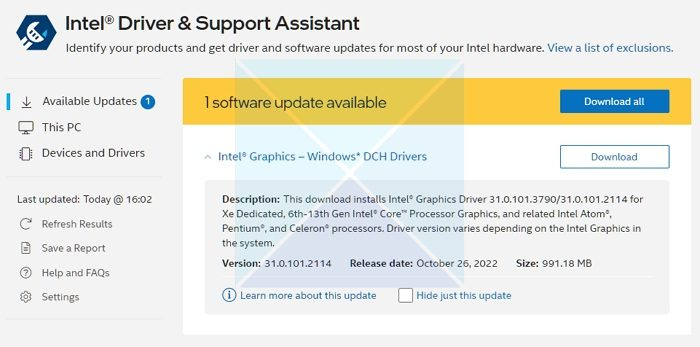
icloud vs onedrive
Intel Driver & Support Assistant dengan mudah mengenali driver yang diinstal oleh Intel dan pihak ketiga. Ini juga menyediakan dukungan terintegrasi dan koneksi ke sumber daya dukungan lainnya, dan memeriksa pembaruan driver dan perangkat lunak Intel, serta informasi sistem dan perangkat.
- Unduh dan instal Intel Driver and Support Assistant dari intel.com dan mulai ulang komputer Anda.
- Kembali ke akun Anda, cari Asisten di menu Mulai dan buka.
- Ini akan membuka tautan di browser yang kemudian akan memeriksa apakah Anda memerlukan pembaruan atau jika drivernya hilang.
- Setelah menemukannya, Anda akan mendapatkan daftar driver yang dapat Anda instal di komputer Anda.
- Klik tombol Download dan instal file setup.
Ketika semuanya sudah siap, restart komputer Anda.
Membaca : Driver grafis Intel terus mogok di Windows
2] Instal driver secara manual dari Pusat Unduhan Intel.
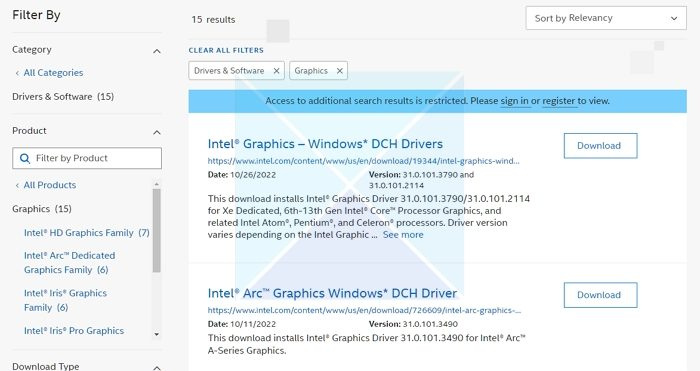
film windows 10 dan aplikasi tv tidak berfungsi
Jika Anda yakin dapat dengan mudah mengetahui driver mana yang Anda butuhkan di PC, Anda dapat menginstalnya secara manual. Namun, pastikan Anda memiliki cadangan PC dan pemulihan sistem.
- Temukan nomor prosesor Intel® dan tuliskan (contoh: i7-1165G7). Berikut cara mengetahui nomor prosesor:
- Tekan tombol Windows dan ketik sistem Informasi . Memilih Sistem Informasi dari hasil pencarian. Di jendela baru, cari dan tulis atau salin dan tempel nomor di sebelah Prosesor .
- Selanjutnya, pergi ke Pusat Unduhan dan masukkan nomor prosesor di bilah pencarian.
- Pilih hasil driver yang Anda inginkan: Untuk pembaruan driver terbaru, disarankan Intel Graphics - Windows* DCH Drivers, tetapi ada opsi lain.
- klik berikutnya Unduh dan buka file EXE.
- Lanjutkan penginstalan hingga muncul pesan instalasi selesai di penginstal.
- Mulai ulang PC Anda.
Pastikan Anda mencari driver yang tepat dengan mencocokkannya dengan versi CPU dan GPU Anda, karena Anda dapat melihatnya di Pengelola Perangkat atau halaman Informasi Sistem.
Penyelesaian masalah: Masalah dengan driver grafis Intel
3] Periksa pembaruan opsional di Windows
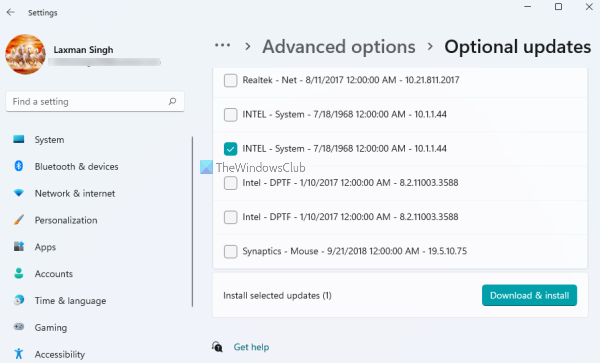
Pembaruan Windows menyediakan pembaruan driver untuk PC Anda, tetapi bersifat opsional. Selain itu, pembaruan datang terlambat karena Microsoft perlu memastikan pembaruan tersebut cukup diuji pada PC serupa. Berikut cara memeriksa pembaruan:
- Tekan Tombol Windows + I membuka Pengaturan Windows .
- Memilih pembaruan Windows dari panel kiri.
- Pilih berikutnya Opsi Lanjutan tombol di sisi kanan.
- Memilih Pembaruan tambahan diberikan di bawah Opsi tambahan .
- Untuk memeriksa grafik atau pembaruan driver lainnya, perluas Pembaruan driver .
Grafik Anda, sering disebut sebagai tampilan Anda, ditangani oleh driver grafis Intel. Tanpanya, layar Anda akan benar-benar hitam dan Anda tidak akan pernah melihat apa pun. Karena itu, penting untuk memperbaruinya. Nah, itulah tiga metode yang digunakan untuk mengupdate driver grafis Intel di Windows. Anda dapat memilih metode apa pun yang nyaman bagi Anda. Saya harap ini membantu!
pensil animasi
Bagaimana cara memeriksa apakah driver berhasil diinstal?
Setelah menjalankan file .exe dan memverifikasi penginstalan: Tekan tombol Windows dan ketik 'Device Manager' di bilah pencarian. membuka pengaturan perangkat . Klik dua kali berikutnya Adaptor video dan pilih perangkat grafis Intel. Di jendela pop-up baru, klik tombol Pengemudi tab Terakhir, periksa, Tanggal perjalanan Dan Versi pengemudi akurat.
Haruskah saya menginstal driver dari Pembaruan Windows atau langsung?
Meskipun pembaruan driver terbaru perlu waktu untuk muncul di Pembaruan Windows, mengunduh dan menginstalnya secara manual adalah tindakan terbaik. Ini karena Anda mendapatkan pembaruan dari sumber tepercaya. Hanya paket yang sesuai untuk sistem Anda yang akan tersedia melalui layanan, mengurangi potensi kebingungan yang dapat menimbulkan sejumlah masalah.















